在日常使用电脑上网时,我们常常会遇到电脑无法找到网站服务器地址的问题,导致无**常访问网站。这个问题的出现可能是由于多种原因引起的,比如网络设置不正确、DNS服务器故障、本地网络故障等等。本文将为大家介绍如何解决电脑找不到网站服务器地址的问题。
一、检查网络设置
首先要检查的是网络设置。要确定是否正确设置了网络配置和连接,比如是否选择了正确的网络类型,是否已打开网络连接开关,是否已经连接到正常的网络等等。如果网络设置不正确,可能会导致电脑无法访问网站。
要正确设置网络,可以在Windows操作系统中打开“控制面板”,然后点击“网络和共享中心”,再点击“更改适配器设置”,找到当前正在使用的网络连接,右键点击选择“属性”,在弹出的对话框中选择“Internet协议版本4(TCP/IPv4)”,点击“属性”按钮,然后根据实际情况填写DNS服务器地址和IP地址等信息。如果以上操作无法解决问题,可以尝试刷新IP和DNS缓存。
二、更换DNS服务器
如果网络设置已经正确设置,但仍然无法访问网站,那么问题可能出在DNS服务器上。DNS服务器是将域名转换成IP地址的关键服务,如果DNS服务器出现故障或者无**常响应,就无法访问网站。所以可以尝试更换DNS服务器来解决问题。
要更换DNS服务器,可以打开“控制面板”,点击“网络和共享中心”,然后点击“更改适配器设置”,找到当前正在使用的网络连接,右键点击选择“属性”,在弹出的对话框中选择“Internet协议版本4(TCP/IPv4)”,点击“属性”按钮,然后在“常规”选项卡中选择“使用以下DNS服务器地址”选项,手动输入备用DNS服务器地址。可以使用Google的DNS服务器(8.8.8.8和8.8.4.4)或者是亚马逊的DNS服务器(205.251.198.196和205.251.199.154)等。
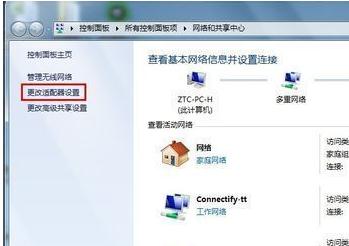
三、检查防火墙设置
如果以上方法都无法解决问题,那么可能是防火墙的问题。防火墙可能会阻止电脑访问某些网站,导致无法找到服务器地址。可以尝试关闭防火墙来解决问题。在Windows操作系统中,可以打开“控制面板”,点击“系统和安全”,然后点击“Windows Defender 防火墙”,选择“关闭Windows Defender 防火墙”即可。
总之,如果你的电脑无法访问某些网站,可以按照以上方法进行检查和修复。如果问题仍然存在,建议联系网络服务提供商或者相关技术支持人员进行咨询和解决。




评论前必须登录!
注册